الإعلانات
يجب أن أعترف أنه عندما يتعلق الأمر بإبقاء جهاز الكمبيوتر محدثًا بالكامل مع جميع التصحيحات والتحديثات المطلوبة ، فإنني أقصر كثيرًا. قد أتذكر تمكين Windows Update أو ربما ترقية Chrome من حين لآخر ، ولكن جميع البرامج الأخرى التي يتم تشغيلها عادة ما يتخلف في الإصدارات حتى أحاول أن أفعل شيئًا مع هذا البرنامج لا يمكنه فعله لأنه نفد تاريخ.
بعد قراءة مقالة تينا عن سبب وجوب ذلك حافظ على تحديث Windows 3 أسباب تجعلك تقوم بتشغيل أحدث تصحيحات وتحديثات أمان Windowsيحتوي الرمز الذي يتكون من نظام التشغيل Windows على ثقوب حلقة الأمان أو الأخطاء أو عدم التوافق أو عناصر البرامج القديمة. باختصار ، Windows ليس مثاليًا ، فنحن جميعًا نعلم ذلك. تعمل تصحيحات وتحديثات الأمان على إصلاح الثغرات الأمنية ... اقرأ أكثر ، ومقال جاستن عن سبب وجوب ذلك حافظ على تحديث أوبونتو لماذا يجب أن تحافظ دائمًا على تحديث تثبيت Ubuntu الخاص بك [Linux] اقرأ أكثر ، أعتقد أنه من الواضح إلى حد ما مدى أهمية الحفاظ على تحديث كل شيء على جهاز الكمبيوتر الخاص بك وتحديثه بالكامل.
لا تزال المشكلة - تستغرق وقتًا ، والوقت هو شيء ليس لدي الكثير من هذه الأيام. لحسن الحظ ، هناك تطبيق رائع يسمى Patch My PC [لم يعد متاحًا] يساعدك في الإدارة والجدولة تصحيحات ليس فقط من نظام تشغيل Windows الخاص بك ، ولكن أيضًا قائمة كاملة بالتطبيقات الأخرى الشائعة الاستخدام التي لديك على الأرجح على جهاز الكمبيوتر الخاص بك.
Letting Patch My PC إدارة التحديثات الخاصة بك
يعلم الجميع أن وجود إصدارات قديمة من أي شيء من Firefox أو Chrome إلى MS Word أو Flash يمكن أن يؤدي إلى إحداث ثغرات أمنية في جهازك النظام ، لأنه ليس لديك أحدث التصحيحات التي أصدرها المطورون "لإصلاح" المشكلات التي استغلها المتسللون مع ذلك البرمجيات.
الشيء هو ، كيف يفترض أن يمر الشخص بواقعية بكل شيء قمت بتثبيته لتحميل التحديثات وتثبيتها؟ مجرد التفكير في الوقت الذي سيستهلك. ومع ذلك ، مع Patch My PC ، يمكنك الحصول على أداة للتحقق مما إذا كنت بحاجة إلى تحديثات ، ويمكنها تثبيت جميع هذه التحديثات تلقائيًا لك بنقرة واحدة.
عند تشغيل Patch My PC لأول مرة ، سترى قائمة كاملة بجميع التطبيقات الأكثر شيوعًا التي يمكن للبرنامج التحقق منها وتحديثها لك.
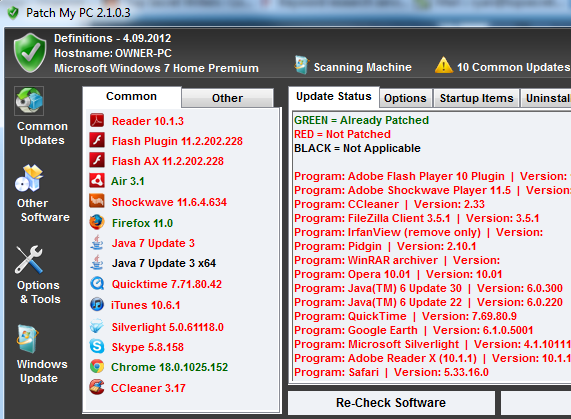
ستجد برامج مثل Skype أو العديد من المتصفحات الشائعة أو المكونات الإضافية مثل Quicktime أو Flash أو تطبيقات أخرى مثل iTunes و CCleaner. إذا كنت تريد معرفة ما إذا كانت عمليات تثبيت البرامج الخاصة بك قديمة ، فانقر على "أعد فحص البرنامجزر ".
هناك أيضًا برامج أخرى بالإضافة إلى البرامج الأكثر شيوعًا في القائمة الافتراضية. لرؤيتها ، فقط انقر على "آخر"وتصفح التطبيقات الإضافية التي يمكن لـ Patch My PC تحديثها لك. أضفت Audacity إلى قائمتي ، ولكن إذا قمت بالتمرير لأسفل ، فسترى الكثير من التطبيقات الأخرى المتاحة.
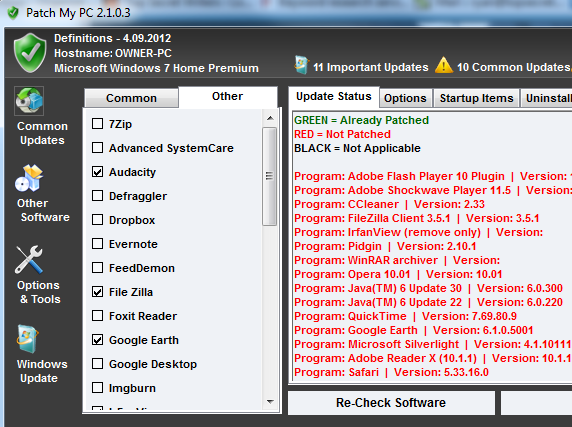
سوف يتعامل Patch My PC أيضًا مع تحديثات Windows من أجلك. على عكس تحديث Windows التلقائي القياسي الذي يمكنك تمكينه مع Windows ، يوفر Patch My PC رؤية ملائمة لوصف جميع التصحيحات الهامة التي لا يمتلكها نظامك. بدلاً من تحديث جهاز الكمبيوتر الخاص بك بشكل أعمى ، من الجيد أن ترى بالضبط ما هي التحديثات المطلوبة حتى تعرف بالضبط ما يتم تثبيته على جهاز الكمبيوتر الخاص بك.

يمكنك تخصيص كيفية مسح البرنامج لجهاز الكمبيوتر الخاص بك وتحديث البرامج عن طريق النقر فوق "خيارات"في الجزء الأيمن. هنا يمكنك الحصول على البرنامج ليس تحديث بعض البرامج ، ويمكنك تكوين الطريقة التي تريد أن يتصرف بها البرنامج تمامًا يبدأ التحديث التلقائي على جهاز الكمبيوتر أو إعادة التشغيل التلقائي بعد تطبيق التحديثات - مع وجود مربعات الاختيار في الجانب الأيمن جزء.
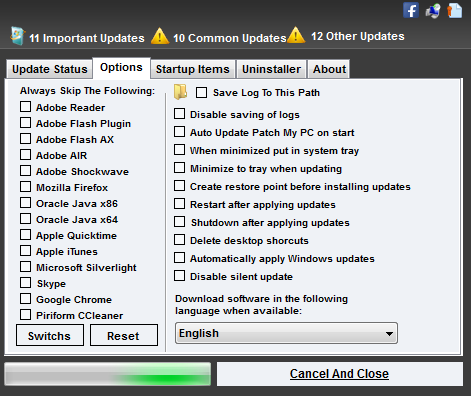
ميزة أخرى مفيدة مدمجة في هذا البرنامج تشبه تطبيقات تهيئة بدء تشغيل الكمبيوتر الأخرى التي تناولناها هنا في MUO ، هي "عناصر بدء التشغيل" التبويب. هذا هو المكان الذي سترى فيه جميع البرامج التي تم تكوينها ليتم تشغيلها عند تشغيل الكمبيوتر. يمكنك تمكين العناصر أو تعطيلها أو حذفها بسرعة بالنقر بزر الماوس الأيمن وتحديد اختيارك.
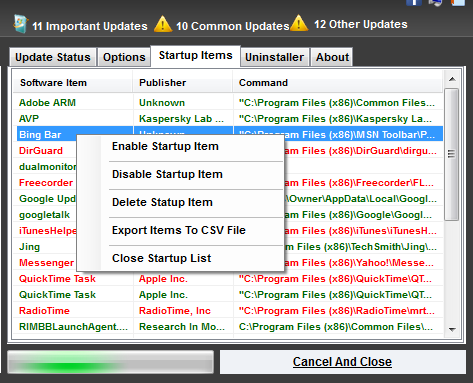
ال برنامج إلغاء التثبيت تمنحك علامة التبويب أيضًا وصولاً سريعًا إلى نوع عناصر إضافة / حذف البرامج التي ستجدها في لوحة التحكم. هذا يجعل من السهل جدًا إزالة البرامج القديمة أو القديمة المزعجة - كل ما عليك فعله هو النقر بزر الماوس الأيمن وإلغاء التثبيت. هل لديك تطبيق مزعج تم إلغاء تثبيته ولكن لن يتم حذفه من قائمتك؟ فقط انقر "إزالة إدخال البرنامج"وسيقوم Patch My PC بالاعتناء به نيابة عنك.
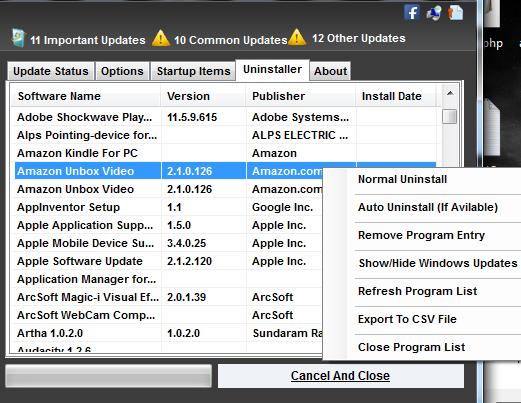
كل هذه الميزات الخاصة بصرف النظر - جوهر هذا البرنامج هو في الواقع عن إبقاء نظام التشغيل والبرامج الخاصة بك محدثة ومُصححة بنقرة واحدة. عندما تضغط على "إجراء التحديثات"، يمكنك المشاهدة في منطقة الحالة حيث يعمل البرنامج من خلال قائمة البرامج المحددة وتحديث كل منها ، واحدًا تلو الآخر.
إذا كانت هناك أي مشاكل أو أخطاء ، فسيقوم البرنامج بإيقاف العملية مؤقتًا وينتظر منك إصلاح المشكلة - مثل إغلاق النوافذ على سبيل المثال.
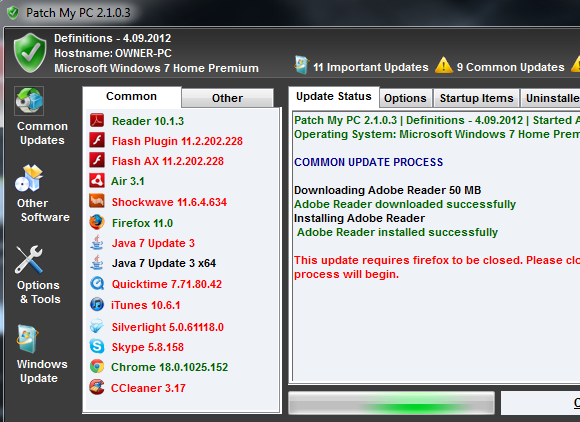
بمجرد الانتهاء من التحديثات ، يمكنك النوم بشكل أفضل في الليل مع العلم أن نظام التشغيل الخاص بك وكل تطبيق شائع (التطبيقات التي من المرجح أن يستهدف المتسللون) بشكل كامل ومحدث - مما يعني أن جهاز الكمبيوتر الخاص بك أفضل محمي.
كيف تحافظ على تحديث برامج الكمبيوتر الشخصي والبرامج الخاصة بك؟ هل تعتقد تصحيح جهاز الكمبيوتر سوف تساعدك على توفير الوقت والطاقة؟ شارك افكارك في قسم التعليقات في الاسفل.
ائتمانات الصورة: حان الوقت للترقية عبر Shutterstock
ريان حاصل على درجة البكالوريوس في الهندسة الكهربائية. لقد عمل 13 عامًا في هندسة الأتمتة ، و 5 سنوات في مجال تكنولوجيا المعلومات ، وهو الآن مهندس تطبيقات. محرر إداري سابق لـ MakeUseOf ، وقد تحدث في المؤتمرات الوطنية حول تصور البيانات وقد ظهر في التلفزيون والإذاعة الوطنية.


